For at forhindre, at andre bruger nogle bestemte applikationer og funktioner, foretrækker mange mennesker at blokere adgangen ved at bruge "Begrænsninger". Du kan også kalde det som "Forældrekontrol".
Du kan f.eks. Skjule køb i app, placeringstjeneste og andre funktioner med en begrænsningskode. Du kan derfor låse dem op, kun du indtaster den rigtige begrænsningskode (Personal Identification Number).
Men hvad hvis du glemt begrænsningskode? Nå, det betyder, at du heller ikke er tilladt af din iPhone eller iPad. For at løse dette problem introducerer denne artikel hovedsagelig, hvordan man hurtigt kan gendanne glemt adgangskoder.
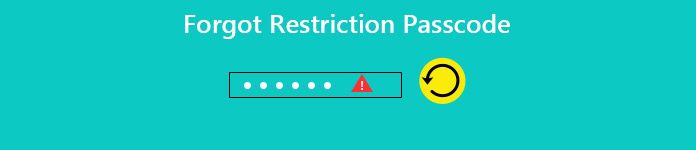
- Del 1: Gendan eller fjern adgangskoder for begrænsninger (lettest)
- Del 2: Nulstil adgangskode til begrænsning, når du glemte adgangskoder for begrænsninger
- Del 3: Gendan adgangskode med iBackupBot
- Del 4: Reset Restriction-kode med PinFinder
- Del 5: Gendan adgangskode med iOS Restriction Passcode Cracker
- Del 6: Ofte stillede spørgsmål om adgangskoder til begrænsninger
del 1: Gendan eller fjern adgangskoder for begrænsninger (lettest)
Den nemmeste måde at rette den glemte adgangskode til er at gendanne eller fjerne den. For at gøre det skal du bruge tredjepartssoftwaren, Apeaksoft iOS Unlocker.
Apeaksoft iOS Unlocker er den lette oplåser at komme ind i den låste iPhone, når din iPhone er låst, fordi du har glemt skærmlås-adgangskoden, adgangskoden til skærmtidbegrænsning eller Apple ID-adgangskode. Kun to trin, det kan låse iOS-enheden op ved at fjerne disse begrænsninger.
 Anbefaling
Anbefaling- Fjern og gendan adgangskode til skærmtidbegrænsning på iPhone iPad iPod.
- Tør skærmlåst iPhone fra 4-cifret, 6-cifret, tilpasset nummer og kode.
- Fjern Apple ID, når du har glemt Apple ID-konto eller adgangskode.
- Kompatibel med alle iOS-enheder som iPhone 15/14/13/12/11/XS/XR/X/8, iPad Pro, iPod osv., der kører i iOS 17/16/15 og tidligere.
Denne korte tutorial nedenfor viser, hvordan du gendanner eller nulstiller adgangskoden til skærmtidbegrænsning, når du glemte den på iPhone.
Trin 1. Gratis download Apeaksoft iOS Unlocker fra downloadlinket ovenfor. Kør denne software, og start vinduet for at vælge Skærmtid mode.
Få i mellemtiden USB-kablet til at slutte din iPhone til computeren.
Trin 2. Klik på Starten -knappen, og denne software begynder straks at fjerne adgangskoden til skærmtidbegrænsning.

Derefter kan du oprette en ny adgangskode eller bruge skærmtid uden nogen adgangskode.
1. iTunes er påkrævet for at scanne din enhed. Sørg for, at iTunes er installeret med den nyeste version på din computer.
2. Hvis din iPhone kører iOS 11 eller tidligere, og iTunes-sikkerhedskopien ikke er krypteret, kan programmet gendanne dine restriktioner adgangskode. Hvis din iTunes-sikkerhedskopi er krypteret, skal du først dekryptere sikkerhedskopien og derefter gendanne adgangskoden.
3. For iPhone, der kører i iOS 12 og nyere, fjerner denne software skærmtidsadgangskoden direkte.
del 2: Sådan Reset Restriction Passcode, når du har glemt
Hvis du indstiller en begrænsningskodeord før, og du lige har glemt begrænsningskoden på iPhone eller iPad, kan du bruge iTunes at løse dette problem. Du havde bedre sikkerhedskopiere iPhone før du nulstiller adgangskoden for begrænsninger. Ellers kan du miste nogle nyeste iOS-data.
Der er to ting, du har brug for at vide, hvis du har glemt begrænsninger kode og ønsker at nulstille den.
Den første ting er, at det ikke virker, hvis du rammer "Slet alt indhold og indstillinger". Du bliver stadig bedt om at angive din Apple ID-adgangskode og begrænsningskode, selvom du allerede har glemt begrænsningskoden på Apple-produkter. En anden ting, du skal gøre, er at slå "Find min iPhone" fra, ellers fjerner du ikke den glemte adgangskode for begrænsning.
Trin 1. Deaktiver "Find min iPhone"
Åbn "Indstillinger" og tryk på din profil på iPhone eller iPad. Klik på "iCloud" -knappen. Rul ned for at deaktivere indstillingen "Find min iPhone". Du bliver bedt om at indtaste Apple ID-adgangskode og derefter vælge "Sluk".
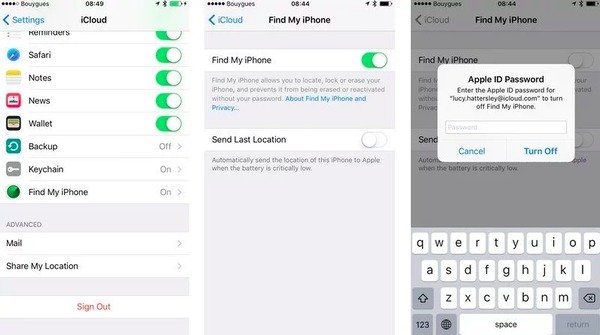
Trin 2. Start iTunes og tilslut iPhone til computer
Brug et lyn USB-kabel til at forbinde iPhone til computer. Start iTunes, og din iPhone bliver registreret automatisk. Sørg for, at iTunes har opdateret til den nyeste version.

Trin 3. Gendan iPhone til fabriksindstillingerne
Klik på "Oversigt" i venstre panel. Tryk på "Gendan iPhone" -knappen. Bekræft at gendanne iPhone til fabriksindstillingerne. Derefter begynder iTunes at downloade den nyeste iOS og gendanne iPhone med det samme. Nu kan du bruge disse applikationer igen, selvom du har glemt adgangskoden til begrænsninger.

del 3: Gendan adgangskode med iBackupBot (glem adgangskode)
Når du glemmer adgangskoden, kan du også prøve at gendanne den uden at gendanne iPhone, iPad eller iPod touch. Bare brug følgende metode til at finde tilbage glemte begrænsninger passcodes. Glem ikke at sikkerhedskopiere iPhone før genoprettelse af adgangskoder på forhånd. Derefter kan du nulstille en ny begrænsningskode uden computer som normalt.
Trin 1. Start iBackupBot
Download og installer iBackupBot på din Windows eller Mac computer. Start iBackupBot, det vil registrere alle dine sikkerhedskopieringsfiler automatisk, så du skal vente et stykke tid.
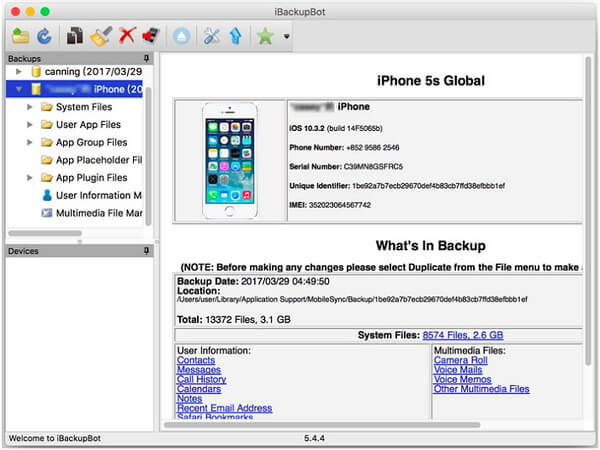
Trin 2. Åbn iBackupBot-filen
Efter afslutning af iPhone-scanning kan du se en mappe med din iPhones navn. Fold det ud, og vælg "System Files Folder". Vælg "HomeDomain" fra listen. Åbn mappen "Bibliotek", og find derefter mappen "Indstillinger" i panelet til venstre. Højreklik på "com.apple.springboard.plist" for at åbne det med Wordpad eller Notepad.
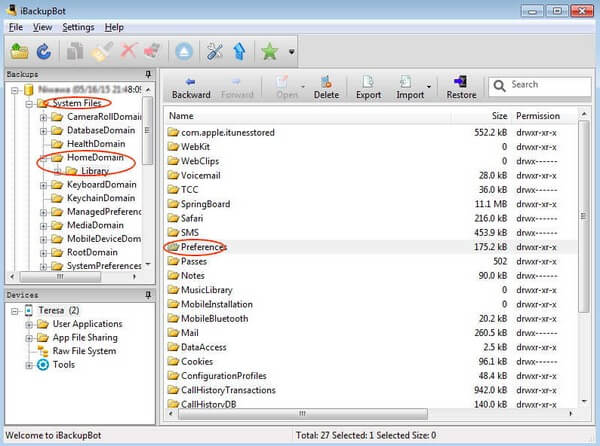
Trin 3. Gendan en glemt adgangskode
SBParentalControlsPIN
1234
Kopiér og indsæt den på spidsen, ligesom billedet viser nedenfor. Gem denne fil, og luk derefter den. Brug et USB-kabel til at forbinde iPhone til computeren. Senere kan du højreklikke på dit iPhone-ikon for at gendanne fra backupen med iBackupBot.
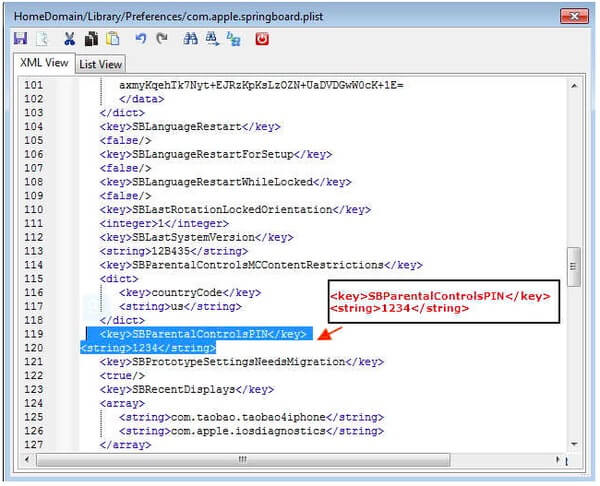
Sikkert, du behøver ikke at genoprette begrænsninger kode, men få en anden mulighed til nulstil iPhone begrænsning adgangskode direkte.
del 4: Reset Restriction Passcode med PinFinder (Glem Restriction Passcode)
PinFinder er et andet genoprettelsesværktøj til begrænsning af adgangskode, som kan hjælpe dig med at nulstille en glemt adgangskode uden gendannelse. Nu kan du tage de næste trin for at løse problemet.
Trin 1. Download PinFinder og installer med iTunes
Start iTunes og tilslut iPhone til computer med et USB-kabel. Sikkerhedskopier din iPhone avanceret. Desuden skal du deaktivere "Krypter iPhone-sikkerhedskopi". Download den nyeste PinFinder på din Mac eller pc. Dobbeltklik på PinFinder-ikonet for at køre programmet.
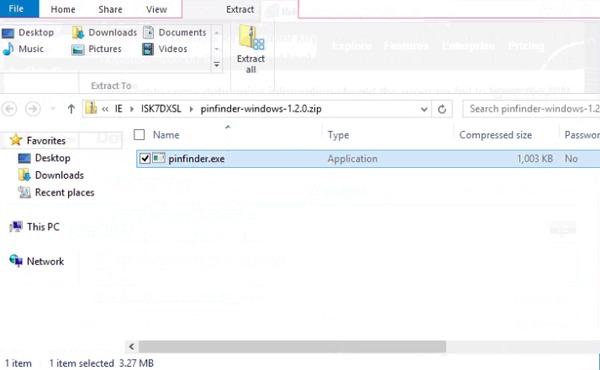
Trin 2. Gendan en glemt adgangskode på computeren
Højreklik på "Start" -knappen, og vælg derefter "Kommandoprompt". Tryk på "Return" på dit tastatur. Nu kan du hurtigt gendanne din glemte adgangskode til begrænsninger til iPhone. Det er på højre side af "Backup Time".
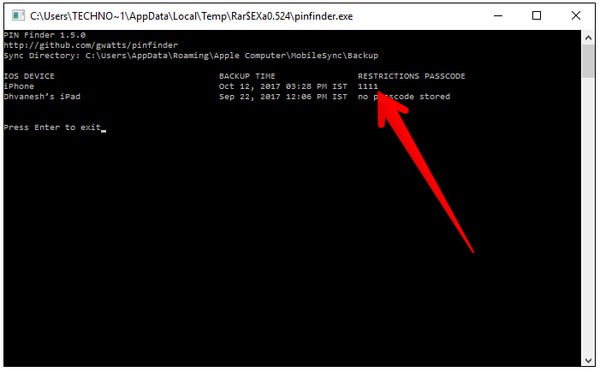
del 5: Brug IOS Restriction Passcode Cracker, når du glemmer Restriktionskode
IOS Restriction Passcode Cracker er en online begrænsning kodeord udtræk, som kan hjælpe dig med at håndtere forgetten begrænsning adgangskode problem.
Trin 1. Uddrag RestrictionPasswordKey og RestrictionPasswordSalt
Husk at sikkerhedskopiere iOS-data i avanceret. Download og installer iPhone Backup Extractor-appen på din computer. Åbn den, og tryk på knappen "Læs sikkerhedskopier" i nederste venstre hjørne. Vælg din seneste iTunes backup fil, og klik på "Vælg" for at fortsætte. Rul ned for at trykke på "iOS-filer" og tryk derefter på "Udpak" -knappen. Åbn "com.apple.restrictionpassword.plist" med "Teksteditor". Du kan finde den efter at have valgt "Bibliotek" og "Indstillinger". Nu kan du finde måloplysningerne i detaljer.
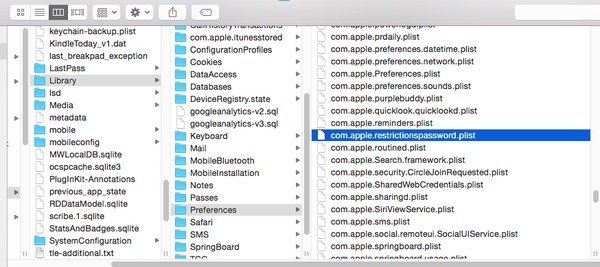
Trin 2. Lås op til iPhone og nulstiller adgangskoder
Åbn webstedet iOS Restrictions Passcode Cracker med din browser. Kopier og indsæt antallet af RestrictionsPasswordKey og RestrictionsPasswordSalt. Tryk på "Søg efter kode", og vent, indtil iOS Restrictions Passcode Cracker finder den korrekte PIN-kode for begrænsninger. Selvom det kan tage lang tid at gendanne en adgangskode til begrænsninger, behøver du ikke fabriks nulstil iPhone rent faktisk.
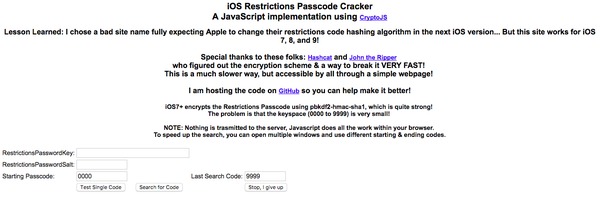
Bedste iPhone / iPad / iPod data opsving kan du vide:
Hvis du har glemt at sikkerhedskopiere iPhone før fabriksnulstilling, ligesom du har glemt restriktioner kodeord før, så kan du bruge Apeaksoft iPhone Data Recovery at løse problemet. Der er 3 data recovery metoder, som du kan genoprette data fra iPhone / iPad / iPod touch selektivt.
- Gendan op til 19 slags data direkte fra en hvilken som helst iOS-enhed
- Gendan data fra iTunes backup til computer
- Download og uddrag iCloud backup til at sende tabte data
- Forhåndsvisning og scanning tabte iOS-data før genoprettelse
- Yderst kompatibel med den nyeste iOS 17 og iPhone 15, 14, 13, 12, 11, XS, XR, 8, 7, 6 osv.
Som følge heraf kan du nulstille en ny begrænsningskode, selvom du har glemt begrænsninger til adgangskoden på iPhone, iPad eller iPod touch. Senere kan du tilføje eller fjerne programmer for nemt at justere begrænsninger på Apple-enheder.
Del 6: Ofte stillede spørgsmål om adgangskoder til begrænsninger
1. Hvad er en adgangskode til en iPhone-begrænsning?
En adgangskode eller adgangskode til en iPhone-begrænsning er en numerisk række cifre, som du konfigurerer, når du aktiverer begrænsningsfunktionen på din iPhone. Hver gang du har brug for adgang til begrænsningsindstillingerne og ønsker at konfigurere det, skal du indtaste adgangskoden.
2. Hvordan nulstiller jeg adgangskoden til begrænsninger på iPhone?
Den nemmeste måde at nulstille begrænsninger af adgangskode på iPhone er blot at slette adgangskoden fra din enhed ved at udføre en nulstilling af fabrikken på din iPhone. Bemærk, at en fabriksindstilling sletter alle data på din iPhone
3. Hvad skal jeg gøre, hvis jeg har glemt skærmtidens adgangskode på min iPhone?
Først kan du prøve mulig kode eller standard skærmtidskode. Hvis denne måde ikke fungerer, kan du finde den pålidelige software, der giver dig mulighed for at fjerne skærmtidskoden fra din iPhone.








